
КАТЕГОРИИ:
Архитектура-(3434)Астрономия-(809)Биология-(7483)Биотехнологии-(1457)Военное дело-(14632)Высокие технологии-(1363)География-(913)Геология-(1438)Государство-(451)Демография-(1065)Дом-(47672)Журналистика и СМИ-(912)Изобретательство-(14524)Иностранные языки-(4268)Информатика-(17799)Искусство-(1338)История-(13644)Компьютеры-(11121)Косметика-(55)Кулинария-(373)Культура-(8427)Лингвистика-(374)Литература-(1642)Маркетинг-(23702)Математика-(16968)Машиностроение-(1700)Медицина-(12668)Менеджмент-(24684)Механика-(15423)Науковедение-(506)Образование-(11852)Охрана труда-(3308)Педагогика-(5571)Полиграфия-(1312)Политика-(7869)Право-(5454)Приборостроение-(1369)Программирование-(2801)Производство-(97182)Промышленность-(8706)Психология-(18388)Религия-(3217)Связь-(10668)Сельское хозяйство-(299)Социология-(6455)Спорт-(42831)Строительство-(4793)Торговля-(5050)Транспорт-(2929)Туризм-(1568)Физика-(3942)Философия-(17015)Финансы-(26596)Химия-(22929)Экология-(12095)Экономика-(9961)Электроника-(8441)Электротехника-(4623)Энергетика-(12629)Юриспруденция-(1492)Ядерная техника-(1748)
Управление сообщениями электронной почты с помощью правил
|
|
|
|
Правило — это действие, которое автоматически выполняется в Microsoft Outlook для поступающих или отправляемых сообщений, отвечающих заданным условиям. С помощью мастера правил можно выбрать множество условий и действий. Правила применяются только к непрочтенным сообщениям.
Есть на две категории правил: организации и уведомления.
В мастере правил содержатся шаблоны для наиболее часто используемых правил, в том числе указанные ниже.
· Организованность. Эти правила помогают хранить и отслеживать сообщения. Например, можно создать правило для сообщений от конкретного отправителя, например от Алексея Орехова, чтобы его сообщения со словом "продажи" в строке Тема помечались для исполнения, попадали в категорию "Продажи" и перемещались в папку "Продажи Алексея".
· Информированность. Эти правила обеспечивают оповещение пользователя тем или иным способом о получении сообщения. Например, вы можете создать правило, чтобы при получении сообщения от члена семьи на ваш сотовый телефон автоматически отправлялось сообщение.
· Начать с пустого правила. Эти правила создаются пользователем без помощи шаблона правил, что позволяет разрабатывать полностью настраиваемые правила.
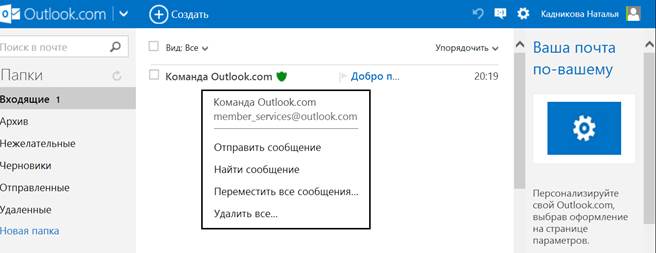
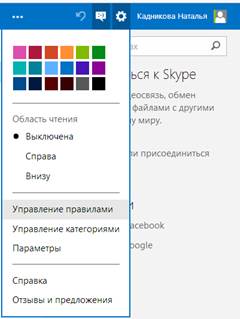
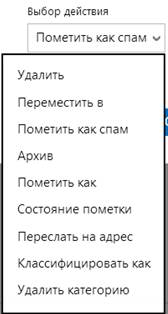

Созданные правила можно просмотреть и удалить,
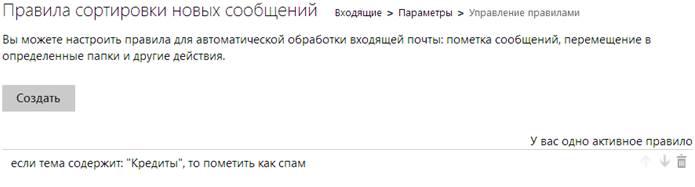
Фильтр нежелательной почты
Фильтр нежелательной почты в Outlook включен по умолчанию, при этом установлен низкий уровень защиты. Этот уровень рассчитан на перехват только явно нежелательных сообщений электронной почты. Можно задать более жесткие условия фильтрации, однако в этом случае могут быть отфильтрованы и нужные сообщения. Все сообщения, перехваченные фильтром нежелательной почты, помещаются в специальную папку Нежелательные письма. Время от времени нужно просматривать сообщения в этой папке, чтобы убедиться, что туда не попали письма, которые могут интересовать пользователя.
В этой статье
 Списки фильтров нежелательной почты
Списки фильтров нежелательной почты 
Фильтр нежелательной почты состоит из двух частей: списков нежелательной почты и самой современной технологии, разработанной Microsoft Research. При идентификации непрочтенного сообщения как нежелательного принимается во внимание множество факторов. Среди них время отправки сообщения и характер содержимого. Этот фильтр не просто отбирает сообщения по их типу и отправителю. Заключение о нежелательности сообщения основывается на тщательном анализе всей его структуры, включая текст и вложения.
Существуют пять списков нежелательной почты:
1. Надежные отправители,
2. Надежные получатели,
3. Заблокированные отправители
4. два международных списка  : Заблокированные кодировки
: Заблокированные кодировки
5. Заблокированные домены верхнего уровня  .
.
Список «Надежные отправители». Адреса электронной почты и имена доменов, перечисленные в списке «Надежные отправители», никогда не обрабатываются как нежелательные, независимо от содержания сообщения.
Адреса электронной почты, перечисленные в папке Контакты, по умолчанию включены в этот список. Поэтому сообщения от лиц из папки Контакты никогда не будут обрабатываться как нежелательные.
Адреса электронной почты лиц, которые не присутствуют в списке Контакты, но с которыми переписка ведется постоянно, включаются в этот список по умолчанию при установке флажка Добавлять отправителя в список надежных отправителей.
Можно также настроить Microsoft Outlook на прием только сообщений, отправленных с адресов из списка «Надежные отправители», что дает возможность однозначно указывать, какие сообщения должны помещаться в папку «Входящие».
Список «Надежные получатели». Если вы подписаны на группы новостей или рассылки, можно добавить эти имена в список «Надежные получатели», чтобы все сообщения, отправленные на эти адреса или в эти домены, никогда не обрабатывались как нежелательные, независимо от содержимого сообщения.
Список «Заблокированные отправители». Можно блокировать сообщения с определенных адресов или доменов, добавляя отправителя в этот список. Сообщения от пользователей или из доменов, перечисленных в этом списке, всегда рассматриваются как нежелательные, независимо от содержимого сообщения. При добавлении имени отправителя или адреса электронной почты в список заблокированных отправителей все сообщения, полученные от него, автоматически перемещаются в папку Нежелательная почта.
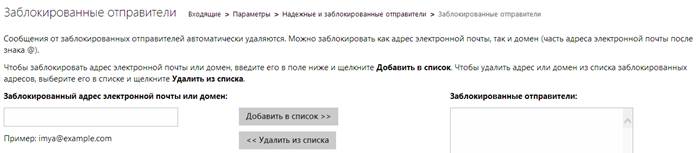 Международный список. Чтобы заблокировать нежелательные сообщения электронной почты, приходящие из другой страны или области, либо сообщения на другом языке, существуют два списка.
Международный список. Чтобы заблокировать нежелательные сообщения электронной почты, приходящие из другой страны или области, либо сообщения на другом языке, существуют два списка.
1. Заблокированные домены верхнего уровня. Этот список позволяет заблокировать адреса, содержащие в конце имя домена верхнего уровня. Например, при установке в списке флажков CA [Канада], US [США] и MX [Мексика] будут блокироваться сообщения с адресами электронной почты, которые заканчиваются на.ca,.us и.mx. В списке также отображаются дополнительные коды стран. Это помогает бороться с нежелательными сообщениями, получаемыми из определенных стран или областей.
2. Заблокированные кодировки. Этот список позволяет заблокировать все адреса электронной почты с определенной кодировкой языка — набором знаков. На данный момент большое количество нежелательных сообщений отправляется в кодировке США (ASCII). Остальные сообщения отправляются в других международных кодировках. Список заблокированных кодировок позволяет фильтровать нежелательные международные сообщения электронной почты, отображаемые на непонятном языке. 
Отмена блокировки нежелательных сообщений.
1. В меню Сервис выберите пункт Защита от нежелательной почты.
2. На вкладке Заблокированные отправители в текстовом поле Заблокированные отправители выберите адрес электронной почты или домен, блокировку которого требуется отменить, и нажмите клавишу DELETE.
|
|
|
|
|
Дата добавления: 2015-05-07; Просмотров: 774; Нарушение авторских прав?; Мы поможем в написании вашей работы!